 |
 |
対処方法 |
| |
LaVie Touchでは、指を使って画面の項目を操作するとマウスの図が表示される場合があります。
《マウスの図 例1》
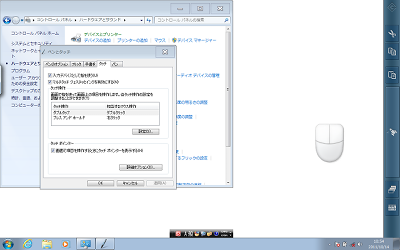
《マウスの図 例2》
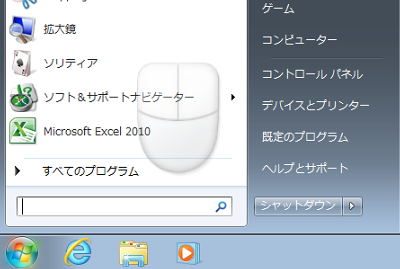
これは、タッチ ポインターを表示する設定が有効になっているためです。

マウスの図を表示しないよう設定するには、以下の操作手順を行ってください。
【操作手順】
- 「スタート」→「コントロール パネル」の順にクリックします。
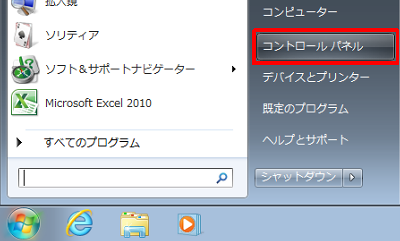
- 「ハードウェアとサウンド」をクリックします。

- 「タッチ入力設定の変更」をクリックします。
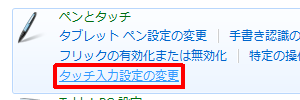
- 「タッチ」タブをクリックし、「タッチ ポインター」欄から次項目のチェックを外して「OK」ボタンをクリックします。
- 画面で項目を操作するときにタッチ ポインターを表示する
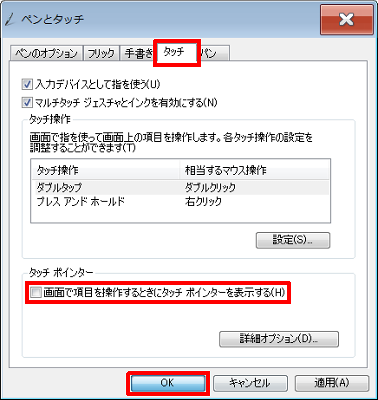
- 「閉じる」ボタンをクリックし、「コントロール パネル」画面を閉じます。
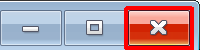
以上で操作完了です。
画面の項目を操作してもマウスの図が表示されないことを確認してください。
|
 |
関連情報 |
| |
特にありません。
|
 |
補足 |
| |
特にありません。
|
|
|




